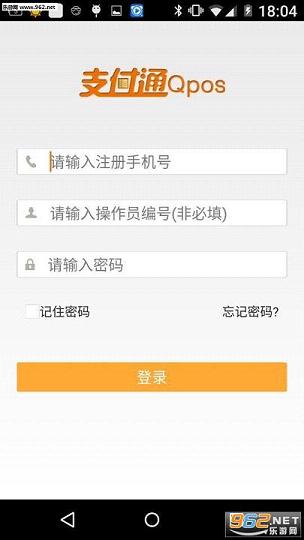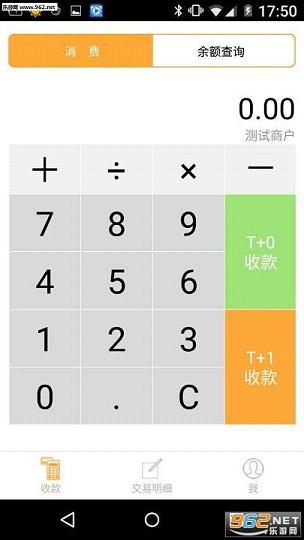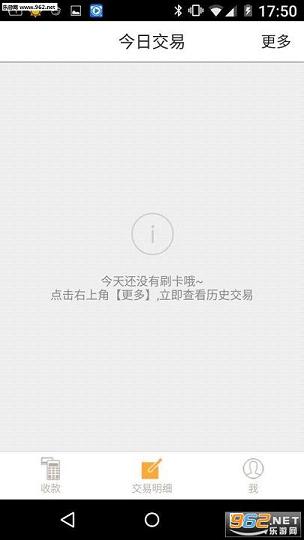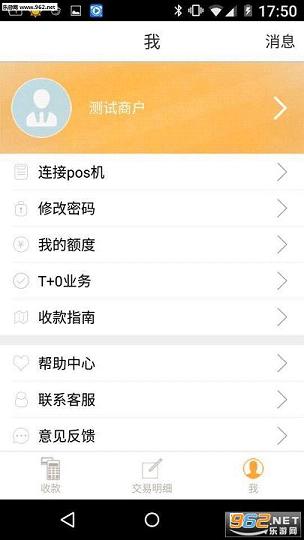支付通Qpos客户端截图
支付通Qpos客户端介绍
支付通QPOS客户端概览
支付通QPOS客户端,您的移动支付利器。凭借智能手机或平板电脑,即可轻松实现全天候的收款需求,支付通QPOS客户端致力于为您提供最安全、最便捷、最高效的移动支付体验。
软件概览
1. 支付通QPOS界面焕然一新,采用活力的橙色调,不仅满足商户的收款需求,更推出了创新的金融理财服务,为商户带来全新的收款体验。
2. 支付通QPOS的金融理财产品由金融、法律和电子商务等多领域专业团队精心打造,并经国有担保公司担保,为商户提供收益高、安全性强、灵活度高的理财产品。
3. 除了收款服务,支付通QPOS还帮助商户解决经营中的多种支付难题,如银行卡转账、信用卡还款、手机充值等,无成本投入即可增加客流量,提升店面销售额。
使用指南
第一步:启动应用
点击QPOS应用,输入注册时使用的手机号码和密码进行登录。
第二步:连接蓝牙
1. 按下电源开关2秒钟,启动QPOS。 2. 在“刷卡器设置”中选择“蓝牙模式”。 3. 系统自动搜索到绑定的刷卡器后,输入设备的PIN(配对码):1234。 4. 系统自动配置后,蓝牙模式设置成功。
第三步:商家输入金额并刷卡
输入金额后,刷卡器提示商户刷卡;刷卡器屏幕提示商户刷卡。
正确刷卡步骤
1. 将卡片右下角(磁条端)放入QPOS刷卡槽左端,卡片下边缘与刷卡槽底部接触。 2. 将卡片紧贴刷卡槽底部平称快速滑过,不能翘起,确保QPOS刷卡槽里的磁头正确读取磁条信息。
商家确认卡号
刷卡成功后,听到“滴”的声音提示,QPOS屏幕上会显示卡号,请商家确认卡号无误后按确认键。
顾客输入密码
在QPOS上输入银行卡密码,密码确认无误请按确认键,如有错误请按删除键重新输入,如无密码直接确认。
第四步:顾客签名确认
通过创新电子签名替代传统签名,永久保存,安全环保。商家确认签名与卡背面是否一致,如不一致可重新签名。
第五步:发送交易凭证
双方确认交易后,发送交易凭证。交易凭证短信免费发送,如不需要,可点击“不要凭证”跳过。
提示商户交易成功
只有当出现绿色对勾和“交易成功”字样时,才表明交易成功。商户可以放心交付商品;如显示交易失败,请按应用内提示进行操作。
更新日志
2.1.9更新
1. 增加消息推送功能
2. 优化设备选择页面
3. 修复已知bug
4. 增加系统稳定性
软件特色
安全保障
中国人民银行、银联双重认证,资金严格监管;全国超过30家银行紧密合作。
移动收款
移动POS机功能,方便携带,便利收款;申请便捷,实时开通。
智能交易
交易记录云查询,支持多设备连接。不受终端类型、系统类型的限制。
申请便捷
支付通QPOS支持所有银联标志卡,外形迷你,方便携带,随时随地实现刷卡支付的便捷体验。
声明:本站不存储任何资源,下载链接均指向官网或第三方平台,以上内容源自互联网公开信息整理,仅为方便家人和朋友分享!如对以上内容有异议或建议,敬请联系网站管理员,我们将尽快回复您,谢谢支持!